Hagaaji Discord way sii burburaysaa
Discord waa codsi markii hore loo sameeyay ciyaartoyda si ay midba midka kale ula xiriiraan inta lagu jiro ciyaaraha. Adeegga VoIP ee Discord waxaa isticmaala ku dhawaad dhammaan ciyaartoyda maalmahan, laakiin isticmaaleyaal badan ayaa ka cawda in Discord -ku qaboojiyo. Haddii aad sidoo kale wajahayso fiidiyowga Discord wuxuu ku hayaa dhibka qaboojinta PC-gaaga markaa, ha welwelin. Waxaan kuu keenaynaa hage qumman oo ku bari doona sida loo xaliyo dhibaatada burburka Discord . Markaa, sii wad akhriska!
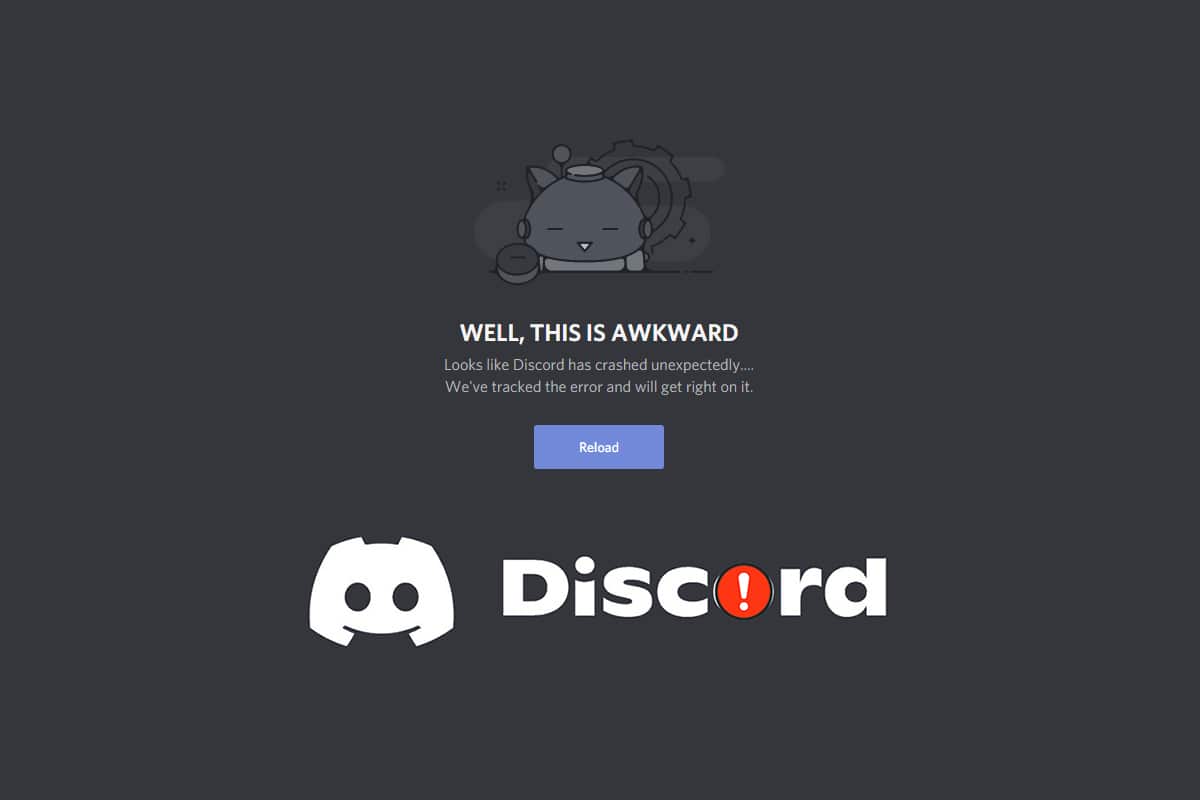
Sida loo hagaajiyo Discord ayaa sii socota burburka(How to Fix Discord Keeps Crashing)
Markaad ciyaareyso oo aad isticmaasho Discord si aad ula xiriirto asxaabtaada oo si lama filaan ah Discord u sii socoto burburka, markaa waad xanaaqi doontaa. Dhibaatadani waxay sidoo kale soo kici kartaa xitaa markaad daawato oo Discord fiidiyaha(Discord video) uu sii qaboojinayo. Waxaa jiri kara sababo kala duwan oo dhibaatadan ah. Hoos(Below) waxaa ah qaar ka mid ah sababaha asaasiga ah ee arrintan.
- Cusbooneysii arrimaha
- Galalka khasnado musuqmaasuqa
- Darawalada duugoobay
- Arrimaha kaydinta
- Habayn khaldan
- Faylasha nidaamka musuqmaasuqa
- Nooca Discord ee duugoobay
Xalka ugu badan ee Discord wuxuu ilaaliyaa dhibaatada burburka waa in lagu qasbo xidhitaanka codsiga iyada oo loo marayo Maareeyaha Hawsha(Task Manager) . Si kastaba ha noqotee, haddii arrintu sii socoto ka dib markaad dib u furto Discord mar labaad markaa, waxaan siinay dhammaan hababka suurtagalka ah ee lagu xallinayo arrinta hoose. Haddaba, raac hababkan tallaabo tallaabo oo xalli dhibaatada.
Hubinta horudhaca ah(Preliminary Checks)
Samee hubinta hordhaca ah ee la bixiyay ka hor inta aadan isku dayin hababka cilad-saarka.
- Hubi intarneedkaaga:(Check your internet:) Waxa laga yaabaa inaad u baahato isku xidhka shabakad xasiloon, gaar ahaan haddii aad ku nooshahay si aad u daawato fiidyahaaga. Hubi isku xidhka interneedka adiga oo samaynaya tijaabada xawaaraha Kahor intaadan samaynin tijaabada xawaaraha, jooji dhammaan cusbooneysiinta, soo dejinta ayaa socota, oo jooji qalabka kale. Waxaad isticmaali kartaa SpeakEasy ama SpeedTest.net si aad u samayso tijaabada xawaaraha.
- Hubi maqnaanshaha Server-ka:(Check for Server Outage:) Marka ay wax qaldamaan Discord , marka hore waa inaad falanqeyso haddii ay jirto arrin dhinaca server-ka ah. Raac tillaabooyinka si aad u hubiso heerka server-ka ee Discord .
1. Aad bogga (page)Xaaladda Discord(Discord Status) .
2. Xaqiiji haddii aad haysatid dhammaan fariinta Operational System (All Systems Operational ) ee ku taal daaqadda weyn sida lagu sawiray. Tani waxay ka dhigan tahay inaysan jirin wax dayactir ah oo server ah ama hawlo habayn oo ka socda Discord .

Habka 1: Dib u soo kabashada PC(Method 1: Reboot PC)
Dib u bilaabista kombayutarkaga waa hab sahlan oo lagu xaliyo cilad farsamo oo dhan Markaa, ka hor intaadan aadin hababka cilad-raadinta ee horumarsan, raac tillaabooyinkan si aad dib ugu bilowdo kombuyutarkaaga si aad u xalliso Discord inuu sii wado dhibaatada.
1. U gudub liiska bilowga(Start menu) .
2. Hadda, dooro astaanta awoodda(power icon) .
Fiiro gaar ah:(Note:) Gudaha Windows 10 , icon-ka awoodda(Power) ayaa laga helayaa xagga hoose. Halka (Whereas)Windows 8 , icon Power uu ku yaal xagga sare.
3. Dhowr doorasho sida Hurdo(Sleep) , Xir(Shut down) , iyo Dib u bilow(Restart) ayaa la soo bandhigi doonaa. Halkan, guji Dib u Bilow(Restart) .
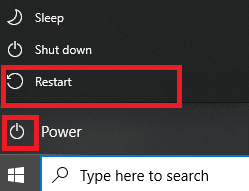
Habka 2: Ku socodsii Discord maamule ahaan(Method 2: Run Discord as an Administrator)
Waxaad u baahan tahay dhawrsanaan maamul si aad u gasho dhawr faylal iyo adeegyo gudaha Discord . Haddii aadan haysan xuquuqaha maamul ee loo baahan yahay, waxaa laga yaabaa inaad la kulanto Discord oo sii wado burburka arrinta. Waa kuwan tillaabooyinka lagu socodsiinayo Discord maamule ahaan.
1. Guji Muuji calaamadaha qarsoon(Show hidden icons) ee Taskbar -ka .

2. Halkan, midig-guji icon Discord .

3. Dooro ikhtiyaarka Jooji Discord .(Quit Discord)

4. Dabadeed taabo furaha Windows(Windows key) , ku qor discord , kadibna tabo Run as administration(Run as administrator) .

Habka 3: Ka saar Geeddi-socodyada asalka ah(Method 3: Remove Background Processes)
Haddii aad la kulanto Discord waxay sii wadaysaa arrinta burburka, markaa codsiyo badan ayaa laga yaabaa inay gadaal ka socdaan. Tani waxay kordhin doontaa CPU iyo booska xusuusta, taas oo saameynaysa waxqabadka PC. Raac tillaabooyinka hoos ku xusan si aad u xidhid hawlaha gadaasha.
1. Launch Task Manager , riix Ctrl + Shift + Esc furayaasha(keys) isku mar.
2. Hel oo dooro hababka (processes)asalka ah ee (background)aan la rabin(unwanted) adiga oo isticmaalaya xusuusta(Memory) sare .
3. Kadib, dhagsii Dhamaadka hawsha(End task) , sida muuqata.

Sidoo kale akhri: (Also Read:) Fix Discord Go Live Aan muuqan(Fix Discord Go Live Not Appearing)
Habka 4: Tirtir Files Cache Discord(Method 4: Delete Discord Cache Files)
Ku-meel-gaadhka(Temporary) ah iyo kuwa musuqmaasuqa ah ee faylasha kaydinta Discord waxay sababi karaan Discord inay(Discord) sii wadaan dhibaatooyinka burburka. Markaa nadiifi dhammaan faylasha Discord ee ku jira (Discord)Cache iyo faylalka Kaydinta Maxaliga(Local Storage) ah si loo xalliyo arrinta. Raac tillaabooyinkan si aad sidaas u yeelatid.
1. Guji Start , ku qor %AppData%\discord , oo ku dhufo furaha Gelida(Enter key) .

2. Midig ku dhufo folder-ka Cache oo dooro Delete .

3. Sidoo kale, tirtir galka Kaydinta Maxaliga(Local Storage) ah .

4. Ugu dambeyntii, dib u bilaw(restart) nidaamka.
Hadda, waxaad si guul leh uga tirtirtay faylalka khasnadda xun(corrupt cache files) ee Discord ee kombayutarkaaga . Hubi haddii Discord uu sii wado burburka arrinta inay sii socoto iyo in kale.
Habka 5: Demi Habka Ku-habboon(Method 5: Turn Off Compatibility Mode)
Haddii Discord loo sameeyo in uu ku shaqeeyo qaabka iswaafajinta, markaa waxaa laga yaabaa inaad la kulanto Discord fiidiyaha ayaa sii wadi doona arrinta qaboojinta. Tani waa sababta oo ah barnaamijku wuxuu ku shaqeyn doonaa noocyadii hore ee software-ka. Marka, si loo hubiyo in Discord uu si habsami leh ugu shaqeeyo Windows OS -(Off) kaaga ugu dambeeyay demi habka ku habboonaanta ee tallaabooyinka la bixiyay.
1. Aad goobta faylka ee Discord ee File Explorer.
2. Ka dib, midig-guji app Discord(Discord app) oo dooro Properties , sida hoos ku sawiran.

3. U beddel(Compatibility) tab waafaqid.

4. Uncheck ka saar Run barnaamijkan qaab waafaqsan(Run this program in compatibility mode for) doorashada.

5. Guji Apply ka dibna OK si aad u badbaadiso isbeddeladan.
Sidoo kale akhri: (Also Read:) Hagaaji ogeysiisyada Discord oo aan shaqaynayn(Fix Discord Notifications Not Working)
Habka 6: Demi Dardargelinta Qalabka(Method 6: Turn Off Hardware Acceleration)
Deminta qaabka dardargelinta qalabka ayaa kaa caawin doonta inaad hagaajiso Discord waxay sii wadaysaa burburka. Raac tillaabooyinka hoos ku xusan si aad sidaas u sameyso.
1. Riix Windows Key oo ku qor Discord , dhagsii Open .

2. Guji summada Settings(Settings icon) ee dhinaca bidixda.

3. Tag tabka sare oo dami (Advanced)toggle(Off) for Hardware acceleration, sida hoos ku sawiran.
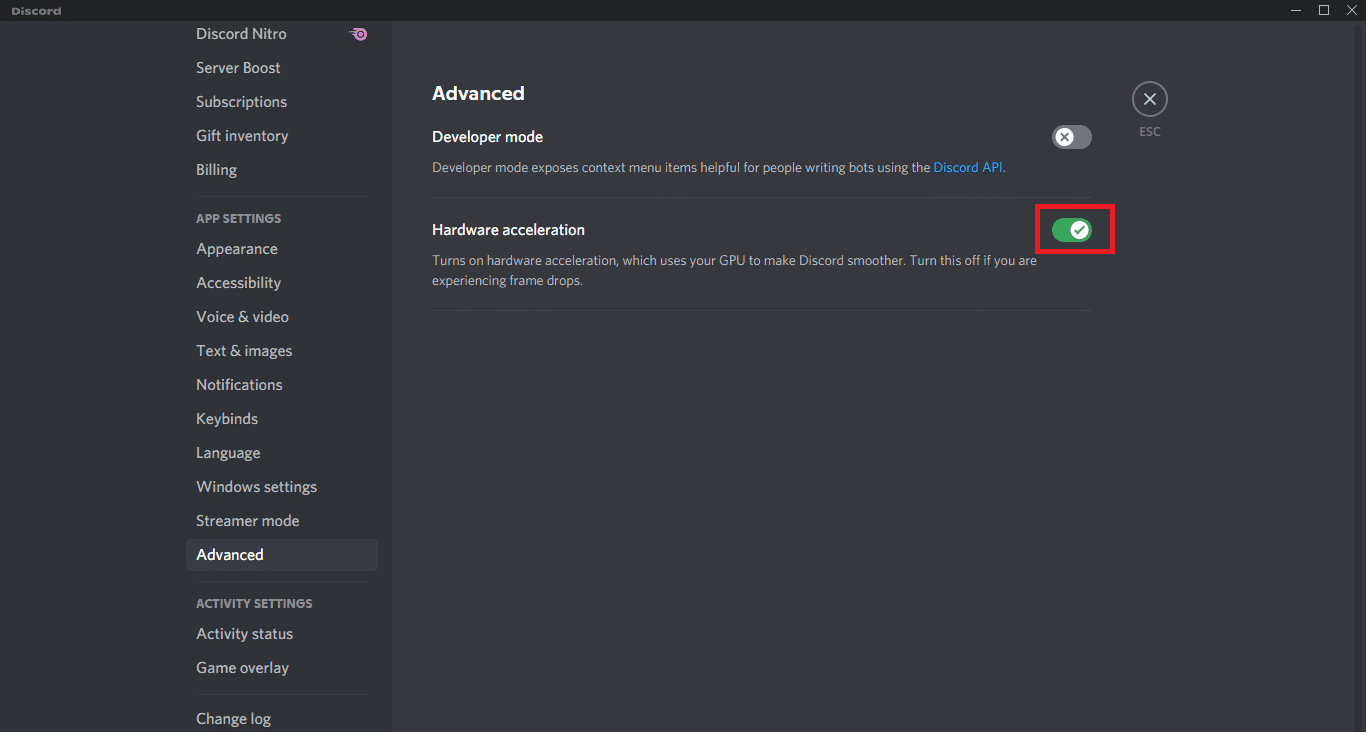
4. Guji Okay daaqadda Dardargelinta Qalabka Bedelida(Change Hardware Acceleration) .

Habka 7: Dami riix si aad u hadasho(Method 7: Disable Push to Talk Feature)
Waxa kale oo aad curyaami kartaa riixitaanka sifada hadalka si aad u xalliso fiidiyowga Discord arrinta qaboojinta adoo raacaya tillaabooyinka la bixiyay.
1. Riix Windows + Q keys si aad u furto bar raadinta Windows(Windows Search) .
2. Ku qor Discord oo ku dhufo fur (Open ) dhinaca midigta ah.
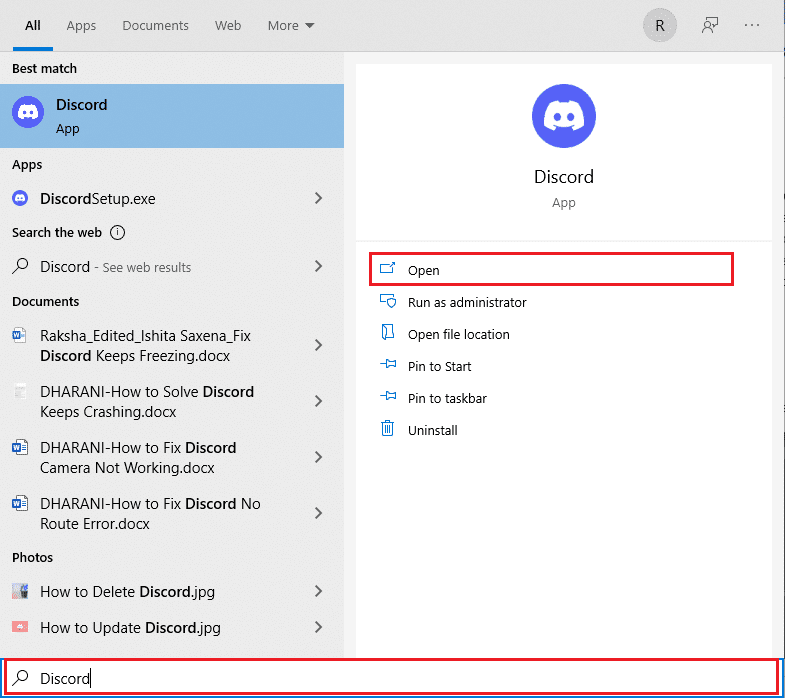
3. Guji calaamadda Gear(Gear symbol) ee hoose ee shayga bidix si aad u furto Settings , sida ka muuqata.

4. Hoosta APP SETTINGS ee shayga bidix, dhagsii tabka Codka & Muuqaalka .(Voice & Video )

5. Halkan, ka beddel riix una beddel sifada Hadalka una beddelo (Push to Talk )Hawsha Codka(Voice Activity) ee hoos timaada GALINTA MODE(INPUT MODE ) sida muuqata.

Hadda, hubi inaad xallisay arrinta.
Sidoo kale akhri: (Also Read:) Sida loo Isticmaalo Riix si looga hadlo Discord(How to Use Push to Talk on Discord)
Habka 8: Demi Hawsha Codka Sarreysa(Method 8: Turn Off Advanced Voice Activity)
Dejinta hore iyo kuwa caadiga ahba si sax ah uma shaqayn doonaan marka sifada Hawsha Codka(Advanced Voice Activity ) Sarreysa la damciyo Discord(Discord) . Isku day inaad damiso sifadan si aad u xalliso Discord waxay sii wadaysaa burburka sida hoos lagu faray.
1. Launch Discord oo aad User Settings > Voice & Video menu.

2. Hadda, hoos ugu dhaadhac ikhtiyaarka Hawsha Codka Sare(Advanced Voice Activity ) oo dami beddelka.

Fiiro gaar ah:(Note: ) Haddii ikhtiyaarka lagu damiyo Hawsha Codka Sare(Advanced Voice Activity ) ay tahay mid cirro leh markaa raac tillaabooyinka la bixiyay:
1. Kor u qaad isla muraayadda, u deji HABKA INPUT(INPUT MODE) ee Hawsha Codka(Voice Activity) .
2. Dabadeed, shid toggle-ka si otomaatig ah u go'aami doorashada xasaasiga(Automatically determine input sensitivity) ah.

Hadda, waxaad damin kartaa Dhaqdhaqaaqa Codka Sare(Advanced Voice Activity) sida lagu faray kor.
Habka 9: Jooji tayada adeegga mudnaanta xirmada sare(Method 9: Disable Quality of Service High Packet Priority)
Tayada Adeegga Mudnaanta Mudnaanta Sare (Service High Packet Priority)ee(Quality) Discord waxaa(Discord) laga yaabaa inay farageliso qaar ka mid ah goobaha aasaasiga ah ee PC gaaga. Sidaa darteed(Hence) , waxaa laga yaabaa inaad la kulanto Discord dhibaatada sii socota. Si loo xalliyo, dami goobta Mudnaanta Xidhmada Sare ee Tayada Adeegga(Service High Packet Priority) ee Discord (Quality)adoo(Discord) raacaya tillaabooyinka hoos ku xusan.
1. Fur Discord app oo u gudub goobaha isticmaalaha(User Settings) .

2. Hadda, dhinaca bidixda, ku dhufo Codka & Fiidiyowga (Voice & Video ) hoosta APP SETTINGS sida muuqata.

3. Hadda, iyada oo hoos timaada qaybta TAYADA ADEEGA(QUALITY OF SERVICE ) , dami ikhtiyaarka mudnaanta xidhmada sare ee tayada adeega sida ku cad.(Enable Quality of Service High Packet Priority )

Sidoo kale akhri: (Also Read:) Sida loo tirtiro khilaafka(How to Delete Discord)
Habka 10: Tirtir Keybinds(Method 10: Delete Keybinds)
Waxaa laga yaabaa inaad u abuurtay dhowr furaha si ay kuugu habboonaato. Keybinds-yadan ayaa laga yaabaa inay si sax ah ugu shaqeynayeen nuqulkii hore laakiin waxay keeni karaan arrimo dhowr ah ka dib. Raac tilmaamaha hoose si aad u tirtirto furayaasha furaha si aad u xalliso fiidiyowga Discord dhibka qaboojinta.
1. Bilaw app Discord oo guji Settings icon sida ka muuqata.

2. Tag Keybinds tab ee shayga bidix.

3. Mid dooro. Liis ayaa soo bixi doona, oo leh summada iskutallaabta cas ee ku xigta furaha kasta. Guji calaamadda iskutallaabta cas(red cross symbol) si aad meesha uga saarto furaha xidhidhiyaha, sida hoos ku cad.

4. Ku celi mid kasta oo isku mid ah oo dib u bilaw PC(restart your PC) .
Habka 11: Daar Qaabka Dhaxalka(Method 11: Enable Legacy Mode)
Mararka qaarkood, waxaa laga yaabaa inaad la kulanto Discord waxay ku sii haysaa dhibaatada burburka qaabka caadiga(Standard) ah. Si arrintan loo xalliyo, waxaad u wareegi kartaa habka dhaxalka adiga oo raacaya tillaabooyinka hoose.
1. Fur Discord oo aad User Settings > Voice & Video menu.
2. Hoos ugu dhaadhac qaybta SUBSYSTEM AUDIO(AUDIO SUBSYSTEM) .
3. Halkan, ka dooro ikhtiyaarka Legacy ee liiska hoos u dhaca.
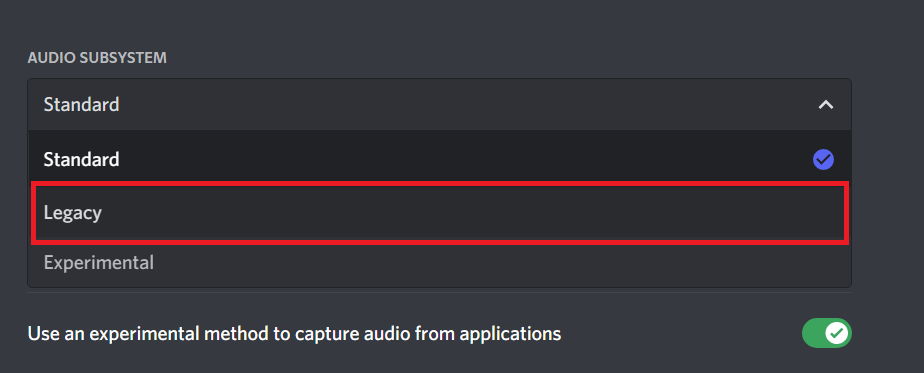
4. Guji batoonka Okay ee ku dhex jira (Okay)Change Audio Subsystem xaqiijinta degdega ah.

Hadda, hubi haddii arrinta la xaliyay.
Habka 12: Dib u hagaajin faylasha nidaamka(Method 12: Repair System Files)
Isticmaalayaasha Windows 10 waxay si toos ah u sawiri karaan oo u hagaajin karaan faylalka nidaamka iyaga oo ordaya System File Checker . Intaa waxaa dheer, waa qalab ku dhex jira oo u oggolaanaya isticmaalaha inuu tirtiro faylasha oo uu hagaajiyo Discord dhibaatada burburka. Kadib, raac tillaabooyinka hoos ku xusan si aad u socodsiiso SFC iyo DISM scans.
1. Ku dhufo furaha Windows(Windows key) , ku qor Command Prompt oo guji Run as admin(Run as administrator) .

2. Guji Haa(Yes) ee Xakamaynta Koontada Isticmaalaha(User Account Control) .
3. Ku qor amarka: sfc /scannow oo tabo furaha Gelida(Enter key) si aad u socodsiiso iskaanka File Checker(System File Checker) .

Fiiro gaar ah:(Note:) scan system ayaa la bilaabayaa waxayna qaadan doontaa dhowr daqiiqo in la dhammeeyo. Dhanka kale, waxaad sii wadi kartaa inaad qabato hawlo kale laakiin ka fiirso inaadan si lama filaan ah u xirin daaqada.
Kadib marka la dhammeeyo iskaanka, waxay tusi doontaa fariimahan midkood:
- Ilaalinta Ilaha Windows ma aysan helin wax xadgudub ah oo daacadnimo ah.(Windows Resource Protection did not find any integrity violations.)
- Ilaalinta Kheyraadka Daaqadaha ayaa qaban kari wayday hawlgalkii la codsaday.(Windows Resource Protection could not perform the requested operation.)
- Ilaalinta Ilaha Windows waxay heshay faylal kharriban oo si guul leh u dayactiray.(Windows Resource Protection found corrupt files and successfully repaired them.)
- Ilaalinta Ilaha Windows waxay heshay faylal kharriban laakiin wuu awoodi waayay inuu hagaajiyo qaarkood.(Windows Resource Protection found corrupt files but was unable to fix some of them.)
4. Marka iskaanka la dhammeeyo, dib u bilow (restart) kombayutarkaga(your PC) .
5. Mar labaad, billow Command Prompt maamule ahaan(Command Prompt as administrator) oo fuli amarrada la bixiyay midba midka kale:
dism.exe /Online /cleanup-image /scanhealth dism.exe /Online /cleanup-image /restorehealth dism.exe /Online /cleanup-image /startcomponentcleanup
Fiiro gaar ah:(Note:) Waa in aad leedahay xiriir internet oo shaqaynaya si aad ufuliso amarada DISM si sax ah.(DISM)

Sidoo kale akhri: (Also Read:) Liiska amarrada Discord(Discord Commands List)
Habka 13: Cusbooneysii ama Dib-u-celinta Darawalada(Method 13: Update or Rollback Display Drivers)
Dareewalada bandhigga ee duugoobay ama aan ku habboonayn waxay kicin karaan Discord arrimaha burburka. Cusbooneysii(Update) ama dib u rog darawallada fiidyaha si aad awood ugu siiso kaararka darawalka inay la jaanqaadaan Nidaamka Operatingka ee tillaabooyinka hoose.
Xulashada 1: Cusbooneysii Darawalka(Option 1: Update Driver)
Cusbooneysii darawalkaaga bandhiga si aad u hagaajiso Discord video ayaa sii qaboojinaya arrinta adoo raacaya tillaabooyinka la bixiyay.
1. Ku dhufo furaha Windows(Windows key) , ku qor maamulaha aaladaha(device manager) , oo guji Open .

2. Guji falaarta ku xigta Display adapters si aad u ballaariso.

3. Midig ku dhufo darawalkaaga sawirada(graphics driver) (tusaale NVIDIA GeForce driver ) oo dooro darawalka Cusbooneysii(Update driver) , sida muuqata.

4. Hadda, dhagsii si toos ah u raadi darawalada (Search automatically for drivers ) si ay u helaan una rakibaan darawalada si toos ah.

5A. Sug inta darawallada lagu cusboonaysiinayo nooca ugu dambeeya. Ka dib, dib u bilow PC(Restart your PC) .
5B. Haddii ay mar hore ku jiraan marxalad la cusboonaysiiyay, shaashadda soo socota ayaa soo bandhigaysa fariinta: Darawaliinta ugu fiican ee qalabkaaga ayaa horayba loo rakibay(The best drivers for your device are already installed) . Guji badhanka (Close ) xidh si aad daaqada uga baxdo.

Xulashada 2: Cusbooneysiinta Darawalka RollBack(Option 2: RollBack Driver Updates)
Haddii Discord uu sii wado arrinka burburka soo ifbaxa ka dib cusboonaysiinta, isku day inaad dib u soo celiso cusboonaysiinta darawalka si aad u hagaajiso fiidiyowgaaga Discord wuxuu hayaa arrinta qaboojinta sida hoos ku cad.
1. U gudub Device Manager > Display Adapters sida ka muuqata habka kor ku xusan.
2. Midig ku dhufo dareewalka shaashadda( display driver) (tusaale NVIDIA GeForce driver ) oo dooro Properties , sida hoos ku cad.

3. U beddel tab darawalka (Driver ) oo guji Roll Back Driver , sida ka muuqata.
Fiiro gaar(Note) ah: Haddii ikhtiyaarka loogu talagalay Roll Back Driver uu cawl yahay, markaa waxay muujinaysaa in kombuyutarkaaga Windows uusan lahayn faylalka darawalnimada ee horay loo rakibay ama tit aan waligiis la cusboonaysiin. Xaaladdan oo kale, isku day hababka kale ee looga hadlay qodobkan.

4. Bixi sabab sababta aad dib ugu laabanayso? (Why are you rolling back?) Daaqada dib -u- noqoshada Xidhmada Darawalka . (Driver Package rollback)Dabadeed, dhagsii badhanka Haa(Yes) , oo la muujiyay.

5. Hadda, dib u billow(restart) nidaamkaaga si aad dib ugu noqoto mid waxtar leh.
Habka 14: Cusbooneysii Windows(Method 14: Update Windows)
Windows OS-da(Windows OS) duugoobay waxa kale oo ay sababi kartaa Discord dhibaato burburka. Haddaba, si aad u wanaajiso OS-gaaga isku day inaad cusboonaysiiso Windows sida ka muuqata tallaabooyinka hoose.
1. Riix Windows + I keys isla mar si aad u bilowdo Settings .
2. Guji meesha Update & Security tile, sida ka muuqata.

3. Taabka Cusboonaysiinta Windows (Windows Update ) , dhagsii badhanka Hubi updates(Check for updates) .

4A. Haddii cusbooneysiin cusub la heli karo, dabadeed dhagsii Hadda Ku rakib(Install Now) oo raac tilmaamaha si aad u cusbooneysiiso.

4B. Haddii kale, haddii Windows uu yahay mid casri ah, markaas waxay tusi doontaa inaad(You’re up to date) fariin cusub tahay.

Sidoo kale akhri: (Also Read:) Discord Overlay Not Working? 10 Ways to fix it!
Habka 15: Cusbooneysii Discord(Method 15: Update Discord)
Haddii aad la kulanto Discord arrintu way sii socotaa, barnaamijkaaga Discord waxa laga yaabaa inuu duugoobay. Marka, cusboonaysii abka Discord si aad u xalliso arrimaha. Akhri maqaalkeena sida loo cusbooneysiiyo Khilaafaadka(How to Update Discord) .
Habka 16: Dib u rakib Discord(Method 16: Reinstall Discord)
Haddii hababka midkoodna uusan ku caawin, ka dib isku day inaad dib u rakibto Discord(Discord) haddii ay suurtagal tahay. Dhammaan dejinta iyo qaabeynta qaabeynta waa la cusboonaysiin doonaa markaad dib u rakibto Discord(Discord) , markaa waxaa jira fursado badan oo aad ku heli karto hagaajinta Discord waxay sii wadaysaa dhibaatada burburka. Raac tillaabooyinkan si aad dib ugu rakibto Discord(Discord) .
1. Taabo Windows + I keys si aad u furto Windows Settings .
2. Guji Apps - ka taayirada la siiyay

3. Gudaha Apps & features tab, hel oo dhagsii Discord. Kadib, dhagsii badhanka Uninstall .

4. Raac tilmaamaha(directions) lagu soo bandhigay shaashadda si aad u dhammaystirto uninstall-ka.
5. Kadib, taabo Windows + E keys isla mar si aad u furto Maareeyaha faylka(File Manager) .
6. U gudub dariiqa(path) soo socda ee ka soo baxa ciwaanka
C:\Users\USERNAME\AppData\Local.

7. Midig ku dhufo Discord oo dooro Delete option.

8. Hadda aad website-ka Discord(Discord website) oo guji Download for Windows badhanka.

9. Fur faylka DiscordSetup.exe ee la soo dejiyay oo rakib barnaamijka.

10. Waxa ay si toos ah u cusbooneysiin doontaa mar kasta oo aad soo saarto app-ka sidoo kale.

Habka 17: La xidhiidh Taageerada Discord(Method 17: Contact Discord Support)
Habka ugu dambeeya ee lagu xallinayo fiidiyowga Discord ayaa sii qaboojinaya arrinta waa inaad gudbisaa codsi (Submit a request)Taageerada Discord(Discord Support) . Kooxda taageerada ayaa arki doona oo falanqeyn doona arrintaada waxayna bixin doonaan xalalka u dhigma.

lagu taliyay:(Recommended:)
- Sida loo sameeyo Shortcuts Desktop on Windows 11(How to Create Desktop Shortcuts on Windows 11)
- 15 Bixiyeyaasha iimaylka bilaashka ah ee ugu Wanaagsan ee Ganacsiga Yaryar(15 Best Free Email Providers for Small Business)
- Hagaaji Discord Aan Helaynin Mic(Fix Discord Not Detecting Mic)
- Hagaaji Twitch Aan Ka Shaqeyn Chrome(Fix Twitch Not Working on Chrome)
Waxaan rajeyneynaa in hagahan uu ahaa mid waxtar leh oo aad hagaajin karto Discord dhibaatada burburka(Discord keeps crashing) . Nala soo socodsii habka kuugu fiican. Sidoo kale, haddii aad hayso wax su'aalo ah / soo jeedin ah oo ku saabsan maqaalkan, ka dib waxaad xor u tahay inaad ku riddo qaybta faallooyinka.
Related posts
Sida loo hagaajiyo Kodi wuxuu ku sii wadaa inuu shil galo bilawga
Hagaaji Discord Aan La Ogayn Mic
Hagaaji Discord Go Live Aan Muuqan
Hagaaji Ogeysiiska Discord Aan Shaqeynin
Hagaaji Steam wuu burburay
Hagaaji Arinta Burburinta File Explorer gudaha Windows 10
Sida loo hagaajiyo Discord waxay sii dhigtaa baraf
Sida loo hagaajiyo chrome wuu burburay
Sida loo Hagaajiyo Cilada Midaynta Git
10ka Emulators Android ugu Wanaagsan Windows iyo Mac
Hagaaji League of Legends Black Screen gudaha Windows 10
Hagaaji Avast Behavior Shield wuu daminayaa
Sida loo hagaajiyo Qaladka Codsiga 0xc0000005
Sida Loo Hagaajiyo Qofkasta Oo Cirka Ku Dhacay PC
Hagaaji Daabacaadda Spooler waxay ku sii joogtaa Windows 10
Fix Folderka wuxuu ku sii wadaa inuu ku soo laabto wax akhrinta oo keliya Windows 10
Hagaaji io.netty.channel.AbstractChannel$AnnotatedConnectException Error in Minecraft
7 siyaabood oo loo hagaajiyo Kombuyuutarku wuu sii xumaadaa
Hagaaji qaladka Minecraft wuu ku guul daraystay inuu qoro qudaarta qudaarta
Hagaaji Logitech Gaming Software Aan Furmin
